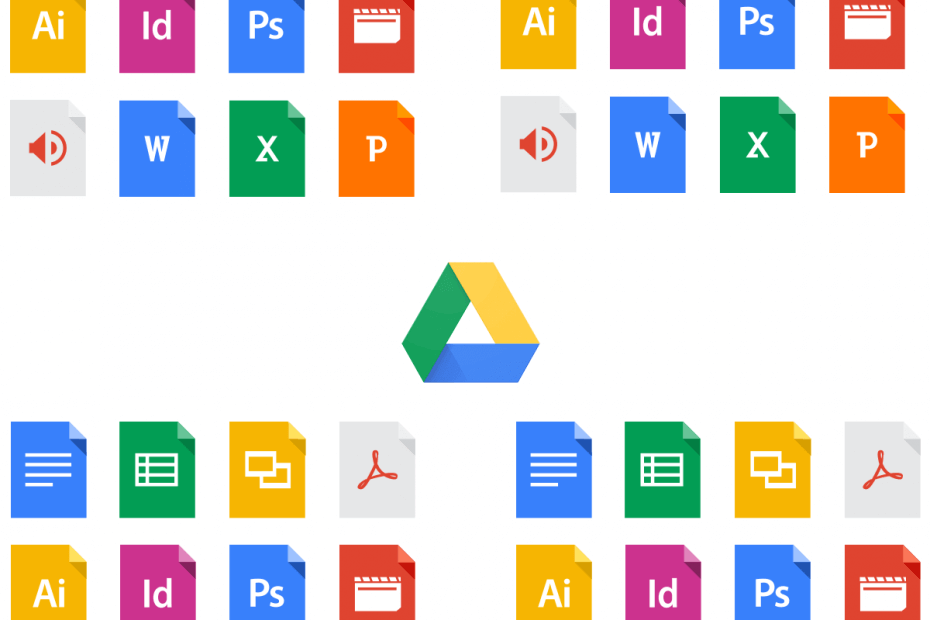Avtor Namratha Nayak
Številni uporabniki, ki imajo namizno različico Google Drive, so poročali, da so videli sporočilo o napaki Napaka pri nalaganju DLL Python ob odpiranju aplikacije ali po zagonu postopka sinhronizacije. Ta napaka označuje poimenovano datoteko DLL python27.dll in prikaže an koda napake 5.
Možni razlogi za to napako z namizno aplikacijo Google Drive so naslednji:
- Težava z dovoljenji, ki blokirajo funkcijo sinhronizacije pri interakciji s strežniki
- Nezdružljivost Google Drive z različico sistema Windows
- Pomanjkanje upravnih dovoljenj
- Prisotnost poškodovanih datotek pogona v začasni mapi
- Odsotnost paketa Visual C++ za ponovno distribucijo
- Starejša različica Google Drive
Preberite ta članek, če želite poiskati pomoč, če se soočate s to napako pri storitvi Google Drive v računalniku z operacijskim sistemom Windows.
Kazalo
Popravek 1 – Spremenite dovoljenja
Uporabniki so ugotovili, da jim je sprememba dovoljenj imenika Temp pomagala premagati to težavo z Google Drive.
1. Pritisnite Windows + E da odprete Raziskovalec datotek.
2. V navigacijski vrstici kopirajte in prilepite to lokacijo:
%UserProfile%\AppData\Local\

3. V Lokalni Mapa, poiščite Temp mapo. Desni klik na njem in izberite Lastnosti.

4. Pojdite na Varnost zavihek in kliknite na Napredno gumb na dnu okna.

5. Zdaj boste videli seznam dovoljenj v Napredne varnostne nastavitve za Temp okno.
6. Izberite vsako dovoljenje v Vnosi dovoljenj in kliknite na Odstrani gumb. Odstraniti morate vse vnose v dovoljenju.

7. Označite polje poleg možnosti Zamenjajte vse vnose dovoljenj podrejenega objekta z dednimi vnosi dovoljenj iz tega predmeta.
8. Kliknite na Prijavite se in potem naprej v redu za uveljavitev sprememb.

9. Ponovni zagon vaš računalnik. Zdaj preverite, ali je težava po zagonu odpravljena.
Popravek 2 – Zaženite izvedljivo datoteko Google Drive v načinu združljivosti
1. Pritisnite Windows + S in tip Google Drive za iskanje lokacije izvršljive datoteke.
2. Desni klik na rezultat in izberite možnost Odprite lokacijo datoteke.

3. V oknu, ki se odpre, desni klik na Izvedljiva datoteka Google Drive in izberite Lastnosti.

4. V Lastnosti okno, izberite Kompatibilnost zavihek.
5. Preverite škatla zraven Zaženite ta program v načinu združljivosti za pod Združljivostni način skupina. S spustnim menijem izberite Windows 7 na seznamu.
6. Zdaj kliknite na Prijavite se in potem naprej V REDU.

7. Dvojni klik da zaženete izvedljivo datoteko in preverite, ali se napaka še vedno pojavlja.
Popravek 3 – Izvedljivim pogonom dodelite skrbniška dovoljenja
1. Sledite Koraki 1 – 4 v Popravi 2 podano zgoraj.
2. V Kompatibilnost zavihek, kljukica škatla zraven Zaženite ta program kot skrbnik.
3. Kliknite na Prijavite se in potem naprej v redu da shranite spremembe.

4. Odprite Google Drive in preverite, ali je bila težava odpravljena.
Popravek 4 – Izbriši datoteke v Temp
1. Pritisnite Windows + R odpreti teci. Vrsta %UserProfile%\AppData\Local\ in pritisnite Enter.
2. Poiščite Temp mapo in jo odprite.

3. Pritisnite Ctrl + A da izberete vse datoteke v Temp mapo.
4. Če želite izbrisati te začasne datoteke, pritisnite Shift + Delete.

5. Ponovno zaženite vaš sistem in preverite, ali je bila težava odpravljena.
Popravek 5 – Namestite Microsoft Visual C++ 2008 SP1 paket za ponovno distribucijo
1. Odprite brskalnik in kliknite na to povezava da prenesete Visual C++ 2008 SP1 paket za ponovno distribucijo.
2. Izberite jezik in kliknite na Prenesi gumb.

3. Zdaj izberite izvedljivo datoteko glede na različico sistema Windows. Preverite vcredist_x86.exe če uporabljate 32-bitno različico, izberite drugo vcredist_x64.exe.

4. Kliknite na Naslednji in počakajte, da se izvedljiva datoteka prenese.
5. Odprite izvedljivo datoteko in dokončajte postopek namestitve.
6. Ko se namestitev konča, ponovni zagon računalnik in preverite, ali težava še vedno obstaja.
Popravek 6 – Posodobite Google Drive na najnovejšo različico
1. Odprto Zaženi (Windows + R) in tip appwiz.cpl odpreti Programi in lastnosti.

2. Pomaknite se navzdol in poiščite Google Drive na seznamu nameščenih programov.
3. Desni klik na njem in izberite Odstrani. Postopek odstranitve potrdite s klikom na da v UAC.

4. Ponovni zagon računalnik po končani odstranitvi.
5. Odprite brskalnik in kliknite na to povezava prenesti Google Drive za namizje.
6. Kliknite na Prenesite Drive za namizje gumb za prenos namestitvenega programa.

7. Dokončajte postopek namestitve s preneseno izvedljivo datoteko in sledite navodilom na zaslonu.
8. Ko je namestitev končana, ponovni zagon računalnik in preverite, ali napaka še vedno obstaja.
Hvala za branje.
Upamo, da boste po popravkih v tem članku lahko uporabljali Google Drive brez napake python DLL. Komentirajte in nam sporočite popravek, ki vam je pomagal rešiti težavo.